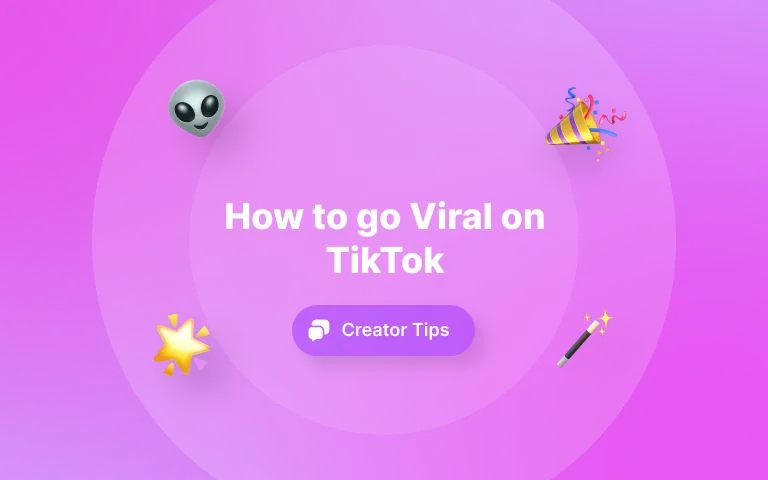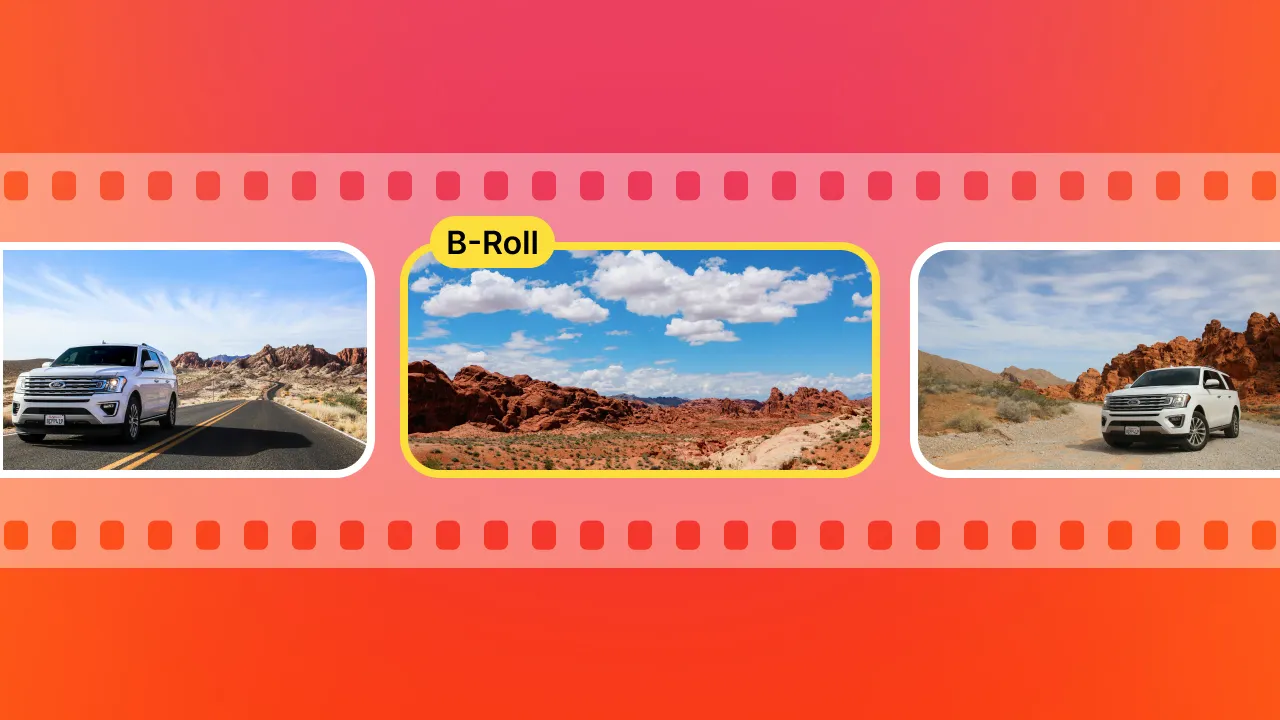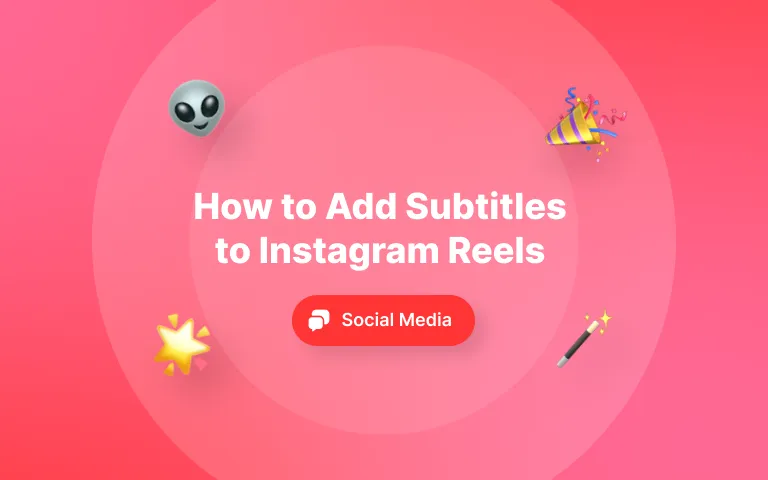Bevor wir in den Kündigungsprozess eintauchen, ein kurzes Wort zu dem, wovon Sie sich gerade trennen wollen. OpusPro ist eine KI-Videobearbeitungsplattform, die Ihnen hilft, lange content in viral Kurzclips zu verwandeln. Denken Sie daran: YouTube zu TikTok mit einem Klick. Sie wurde für Kreative wie uns designed . Aber manchmal... wachsen wir aus den Tools heraus. Oder sie passen einfach nicht in unseren Arbeitsablauf. Und das ist völlig in Ordnung.
Wenn Sie sich also gefragt haben, wie Sie OpusClips kündigen können, befinden Sie sich wahrscheinlich gerade im Bereinigungsmodus - Sie müssen Werkzeuge einsparen, Budgets einschränken oder den Arbeitsablauf wechseln (wenn Sie zu Submagic Magic Clips wechseln wollen, verstehe ich Sie 👀).
Ein letzter Punkt, bevor wir fortfahren. Opus Pro ist das Unternehmen. Opus Clip ist eine Funktion. Sie kündigen also wirklich OpusPro, da Sie nicht einfach eine Funktion kündigen können. Okay, weiter zum Hauptpunkt dieses Artikels.
Ich führe Sie durch die einzelnen Schritte - keine Floskeln, kein endloses Klicken. Einfach erledigt.
Schritt-für-Schritt-Anleitung: Opus Clip abbrechen
Die Kündigung Ihres Opus Pro-Abonnements ist erstaunlich einfach. Hier ist, wie ich es getan habe:
1. Gehen Sie zu opus.pro
Öffnen Sie Opus.pro in Ihrem Browser. Nein, Sie können nicht per E-Mail oder geheimen Handschlag kündigen. Sie müssen direkt gehen.
2. Klicken Sie auf "Mein Dashboard".
Rechte obere Ecke. Klicken Sie darauf. Dadurch gelangen Sie zur Opus Pro-App.
3. Öffnen Sie die seitliche Symbolleiste (sie ist standardmäßig eingeklappt)
Sehen Sie sich die linke Seite an. Sie werden eine vertikale Symbolleiste sehen. Sie ist raffiniert - standardmäßig eingeklappt - aber sehen Sie genau hin.
4. Klicken Sie auf das Abonnementsymbol (Krone 👑)
Am unteren Rand der Symbolleiste sehen Sie eine kleine Krone. Das ist Ihre Seite "Abonnements". Klicken Sie darauf wie eine Königin.
CLi5. Finden Sie Ihren Plan
Dort wird Ihr aktueller Tarif angezeigt - bei mir war es der "Starter-Tarif". Auf der rechten Seite befindet sich ein Feld "Abrechnung und Zahlung".
6. Klicken Sie auf "Plan stornieren".
Da ist sie - die goldene Taste. Klicken Sie auf "Plan stornieren", um den Auflösungsprozess einzuleiten.
7. Nennen Sie Ihren Grund
Sie erhalten ein Pop-up-Fenster, in dem Sie gefragt werden, warum Sie stornieren möchten. Seien Sie ehrlich. Das ist feedback für sie (und Karmapunkte für Sie).
8. Der Bildschirm "Warten Sie, gehen Sie nicht!
Sie werden ein weiteres Pop-up erhalten. Ein Ave Maria von Opus Pro. Manchmal gibt es einen Rabatt oder ein zusätzliches Zeitangebot. Wenn es für Sie sinnvoll ist, sollten Sie es nutzen.
Sonst? Klicken Sie auf "Trotzdem abbrechen".
9. Lassen Sie es verarbeiten. Klicken Sie nicht weg.
Bleiben Sie auf dem Bildschirm, während er seine Arbeit erledigt. Sobald der Vorgang abgeschlossen ist, werden Sie auf die Seite "Abonnements" zurückgesprungen.
10. Du bist raus (aber deine Credits bleiben noch eine Weile)
Sie sollten nun sehen, dass Ihr Plan gekündigt und so eingestellt ist, dass er sich nicht automatisch verlängert. Alle verbleibenden Guthaben sind noch verfügbar, normalerweise für einen Monat. Nutzen Sie sie!
Nachbereitung: Friede sei mit dir, Opus Pro
Das war's. Sie sind fertig. Keine E-Mail-Ketten, keine support , kein Betteln.
Und wenn Sie kündigen, weil Sie nach einem schnelleren, einfacheren und creator Arbeitsablauf suchen - Submagic hat Sie. Sie können automatisch untertiteln, zusätzliche b-rollsMusik hinzufügen, Effekte zoomen und viral Clipserstellen - und das allesmit nur wenigen Klicks.
Kein Stress. Nur Magie.
Puh. Das war eine Menge, also lassen Sie mich zusammenfassen:
- Weiter zu opus.pro
- Klicken Sie auf Mein Dashboard
- Klicken Sie auf das Kronensymbol
- Hit Plan abbrechen
- Bestätigen Sie es, zweimal
- Sie sind frei.
Sie brauchen ein neues Auto? Submagic wartet in der Garage. Submagic ist der führende Anbieter von Untertitel-Generatoren, dem Millionen von Filmemachern auf der ganzen Welt vertrauen.
















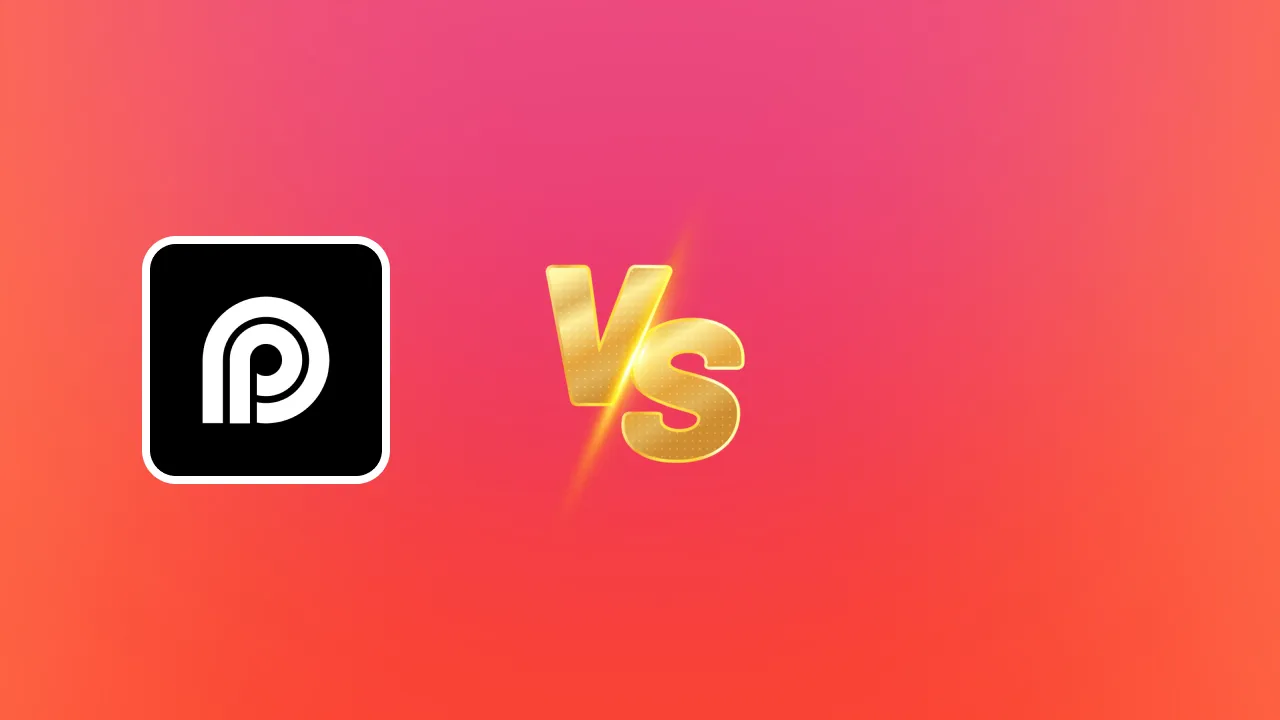

.webp)
.webp)

.webp)